Unarc dll vrátit chybový kód 6: problém vyřešit
Fanoušci stahování hackovaných her a programů z torrentů s názvem RePacks se mohou setkat s chybou "Unarc.dll return error code - 6". Mimochodem, číslo v této zprávě může být absolutně žádné, od 1 do 12, nemění podstatu, příčina je vždy stejná. Tento článek bude diskutovat o tom, jak tuto chybu opravit, aby byla provedena normální instalace stažené aplikace.
Jaký je důvod chyby
Před diskutováním způsobů, jak vyřešit chybu "Unarc.dll vrátit kód chyby - 6", stojí za to pochopit důvod jejího výskytu. A je to docela jednoduché. Během rozbalení archivu dojde k chybě, kvůli níž nelze proces dokončit. To může být způsobeno různými důvody, ale nejčastěji chybou je nedostatek potřebného archivátoru na počítači nebo jeho verzi. Tento jev lze velmi snadno opravit, jak bude popsáno níže, ale existují také tzv. Kritické chyby, které nelze opravit.
Kritická chyba
Okamžitě je nutné uvést kritickou chybu. Pokud ji máte, měli byste ve zprávě vidět řádek obsahující slova uložená kontrola CRC. Bohužel, nelze jej opravit. To znamená, že nebudete moci hru nebo program nainstalovat a provádět manipulace s počítačem. Existuje však jeden způsob, který může pomoci. V článku je první zase, takže pokud zjistíte, že máte kritickou chybu, podívejte se na něj.
Ne fatální chyba
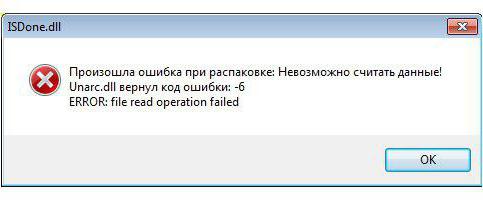
Ale spolu s kritickou chybou není kritická a naštěstí se to stane častěji než první. Chcete-li pochopit, co to je, musíte se podívat na řádek, který přijde po "Unarc.dll návratový kód chyby - 6", měl by existovat nápis: operace čtení souborů se nezdařilo. Pokud to uvidíte, znamená to, že jednou z následujících metod mu pomůžete opravit. Měli byste však věnovat pozornost skutečnosti, že musí být provedeny v pořadí specifikované fronty - tím se zvýší šance na úspěch. Některé z nich fungují pouze ve spojení s ostatními, proto si pozorně přečtěte pokyny a snažte se, abyste nic nechytili.
Náprava # 1: když je archiv poškozen
Takže je čas začít příběh o tom, jak vyřešit chybu "Unarc.dll návratový kód chyby - 6". Nyní bude řečeno, jak opravit chybu, pokud je spojena s poškozeným archivem. Mimochodem, tato metoda může pomoci v případě kritické chyby.
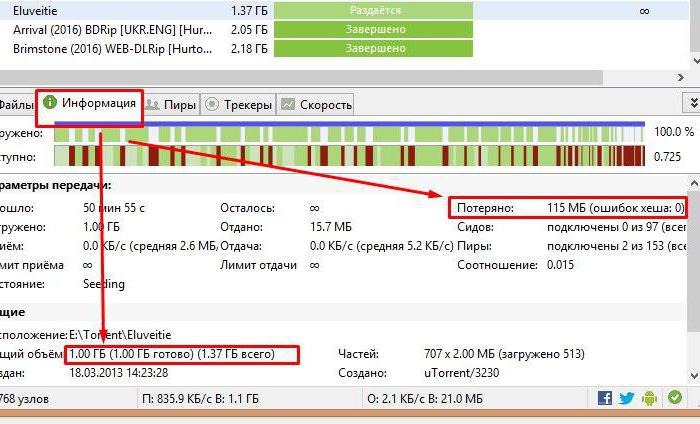
Faktem je, že v některých případech můžete stáhnout archiv, který je "rozbitý". Navíc může být poškozen jak na samém zavazadle, tak od samého začátku. V takovém případě nainstalujte hru nebo program nevyjde a stahování pouze nového RePacku vám pomůže.
Náprava č. 2: instalace archivů
Již bylo uvedeno výše, že častější příčinou chyby je absence potřebného archivátoru, který by mohl pracovat s formátem, který je začleněn do samotného RePacku. Faktem je, že mnoho autorů, kteří vytvářejí tyto archivy, používají "exotické" archivační metody, aby co nejvíce snížily svou váhu. Řešení "Unarc.dll vrátil kód chyby - 6" v tomto případě je poměrně jednoduché. Je třeba stáhnout a nainstalovat do počítače nejnovější verze dvou archivů: 7-Zip a WinRar. Po jejich instalaci by chyba měla zmizet.
Náprava č. 3: Zakázání antivirových a dalších bezpečnostních funkcí.
Přestože je chyba způsobena nedostatkem potřebných archivátorů, ale není to jediný důvod. Instalace programů třetích stran nemůže vždy pomoci. Někdy je příčinou antivirový nebo jiný způsob ochrany systému Windows. Nyní vám řekneme, jak opravit "Unarc.dll vrátit kód chyby - 6" v případě, že je antivirus chyba.
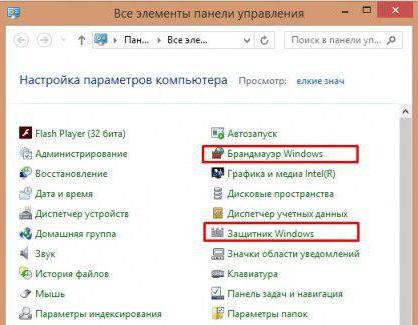
Pokud jste nainstalovali antivirový program od třetí strany, zadejte na webové stránce, jak ji zakázat. Pokud používáte program Windows Defender, přejděte na ovládací panel, přejděte na příslušnou část a deaktivujte ochranu v nastaveních. V ovládacím panelu můžete zakázat také firewall - může to také způsobit chybu. Mimochodem, po instalaci hry nebo programu můžete zapnout ochranu.
Řešení 4: získání práv
Vypnuli jste antivirový program, ale co dělat s "Chyba návratu Unarc.dll - 6", pokud se tato zpráva stále zobrazuje. Nyní se podíváme na poměrně jednoduchou metodu k nápravě tohoto problému. Jak bylo zmíněno na začátku článku, některé způsoby se lépe používají v tandemu s ostatními, je to právě takový případ - použijte ho s předchozím.
Zakažte tak systémovou ochranu a zkuste spustit instalační program s oprávněními správce. To znamená, že kliknete na něj RMB a kliknete na "Spustit jako správce".
Náprava č. 5: Zvýšený swapový prostor
Bohužel řešení tohoto problému není vždy tak jednoduché jako v předchozím případě. Chyba může být způsobena malou velikostí stránkovacího souboru. Naštěstí se může kdykoli zvýšit. Teď už rozumíme, jak to udělat.
Otevřete vlastnosti systému klepnutím pravým tlačítkem myši na ikonu "Tento počítač" a výběrem možnosti "Vlastnosti".
V levém podokně klikněte na "Pokročilé nastavení systému".
V zobrazeném okně přejděte do části Pokročilé.
Zadejte nastavení rychlosti.
Přejděte do části Pokročilé.
Klikněte na "Změnit".
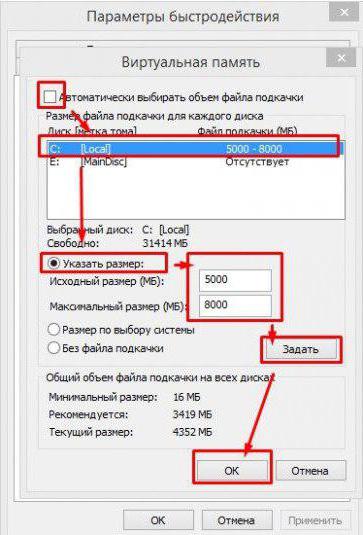
Nyní se v okně, které se objeví, zaškrtněte první položku, vyberte disk se stránkovacím souborem a zadejte maximální velikost rovnou paměti RAM a uložte změny.
Náprava # 6: zvýšení paměti RAM
Bohužel řešení chyby "Unarc.dll vrátit kód chyby - 6" může být jednoduše neproveditelné pomocí nástrojů samotného operačního systému. Někdy je nutné zasahovat do systémové jednotky. Faktem je, že pro správné vybalení nemusí být dostatečná paměť RAM, avšak v tomto případě pouze pomůže. Doporučuje se však získat tento typ paměti pouze v případě, že vám všechny ostatní metody nepomohou.

Náprava # 7: Nahrazení souborů knihovny
Nakonec se můžete pokusit nahradit samotné dynamické knihovny, které se používají během procesu instalace. Je nutné změnit ISDone společně s Unarc. To je snadné:
Přihlaste se na Internet a stáhněte knihovny stejného jména do počítače.
Stažené soubory se pohybují po cestě C: WindowsSystem32 nebo C: WindowsSysWOW64, v závislosti na kapacitě vašeho systému.
Klikněte na Win + R.
Spusťte příkaz regsvr32 isdone.dll a regsvr32 unarc.dll.
Snad po těchto manipulacích zmizí problém.